iPhone 15の予約方法 全手順 - auオンラインショップ
9月15日に予約受付が始まったiPhone 15シリーズをauオンラインショップから予約する流れをご紹介します。予約時に必要なものは、機種変更の場合は特にありません。MNP・新規契約の場合はメールアドレスと連絡先電話番号の入力が求められます。料金プランやキャンペーンの選択、支払い方法の入力などは、予約の時点では必要ありません。これらは、iPhone 15の在庫が確保され、本申し込みをする際に必要となります。
また、予約完了後に気が変わってキャンセルする場合、「商品入荷/本申し込みのお知らせ」という件名のメールを受信後2日以内に手続きをしなければ予約は自動的にキャンセルになるので、予約しようかどうか迷っているなら、とりあえず予約しておくことをおススメします。
機種等を選択する
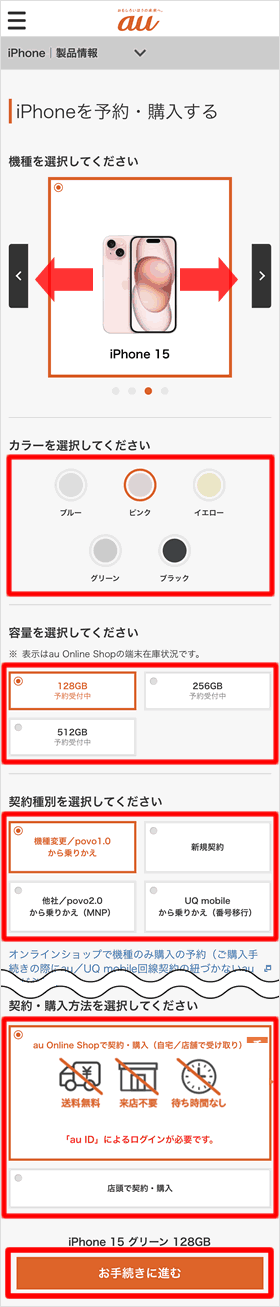
auオンラインショップのiPhone 15予約ページにアクセスします。iPhone 15の写真を左右にスワイプして機種を選択したうで、以下の項目を選択します。
●カラー
●容量
●契約種別
●契約・購入方法
選択が終わったら、お手続きに進むをタップします。
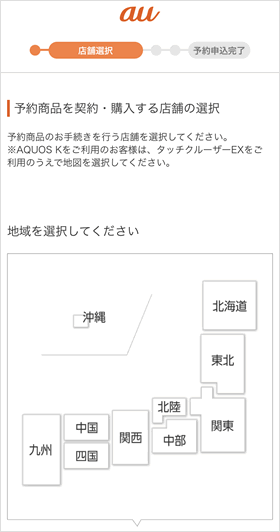
店舗受け取りを選択した場合、店舗を選択するページが表示されるので、お近くの店舗を選択してください。
なお、予約完了後に受け取り店舗を変更することはできません。変更したい場合は、一度予約をキャンセルしたうえで再度予約申し込みを行ってください。
契約者情報を入力する

「ご契約情報の入力」ページが開きます。当ページは、選択した契約種別により入力する項目が異なります。また、機種変更の場合、多くの項目が自動で入力済みになっています。
●ご契約者名
●ご契約者生年月日
●au電話番号(機種変更の場合)
●連絡先電話番号
●実際にご利用される方
・ご契約者様と同じ
・別の方が利用する
●MNP予約情報(MNPの場合)
・現在ご契約の携帯電話会社
・現在利用中の携帯電話番号
●メールアドレス
●パスワード(MNP・新規契約の場合)
本申し込みや予約内容を確認する際、注文番号とともにパスワードが必要になります。
すべて入力したら、ご登録内容の確認をタップしてください。
登録内容を確認する
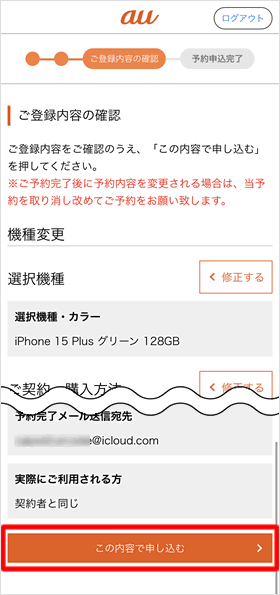
登録内容の確認ページが開きます。間違いがなければ、この内容で申し込むをタップしてください。
予約完了
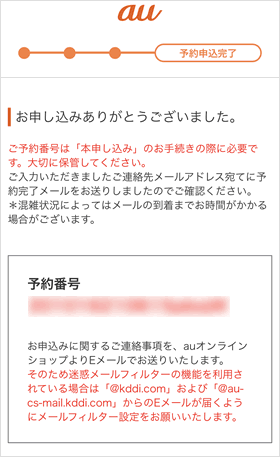
以上で予約は完了です。予約番号の記載があるので、キャプチャをとるかメモをとっておきましょう。
auからメールが届く
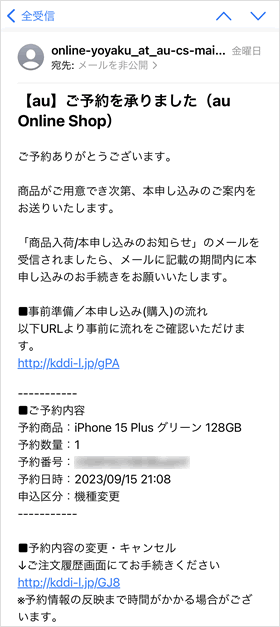
しばらくすると、さきほど入力したメールアドレスに、「【au】ご予約を承りました(au Online Shop)」というメールが届きます。ここには予約内容、予約番号、予約のキャンセル方法、予約後の流れなどの案内が記載されています。
あとは、au側で商品の用意ができ次第「【auオンラインショップ】商品入荷/本申し込みのお知らせ」という件名のメールが届くので、「メール受信日より4日以内」に本申し込み手続きをしてください。期日を過ぎると予約は自動的にキャンセルされます。
関連記事
最新情報
| iOS 17.4.1とiPadOS 17.4.1がリリース | 3/22 |
| 楽天モバイルが「最強青春プログラム」を提供、22歳になるまで毎月110ポイント還元 | 3/08 |
| iOS 17.4とiPadOS 17.4がリリース | 3/06 |
| iPhone 16、生成AI対応のSiri導入に向けマイク性能を改良か | 2/21 |
| auが「au海外放題」を提供、海外でデータ通信使い放題 24時間800円から | 2/20 |
| iPhone16 最新情報 これまでにわかっていること まとめ | 2/16 |
| 楽天モバイルが「最強家族プログラム」発表、1回線につき110円割引 最大20回線まで | 2/13 |
| ドコモがiPhone 15を44,000円割引、5G WELCOME割を一部改定 | 2/10 |
| iOS 17.3.1とiPadOS 17.3.1がリリース、バグ修正 | 2/09 |
| Apple、MacまたはiPadの学割購入で最大24,000円分のギフトカード進呈 | 2/03 |
| iPhone 最新情報 | iPad 最新情報 |
